PowerShell에서 확장자가 있는 파일 찾는 방법
-
PowerShell에서 확장자를 가진 파일을 찾기 위해
Filter와 함께Get-ChildItem사용하기 -
PowerShell에서 확장자를 가진 파일을 찾기 위해
Include와 함께Get-ChildItem사용하기 - 결론
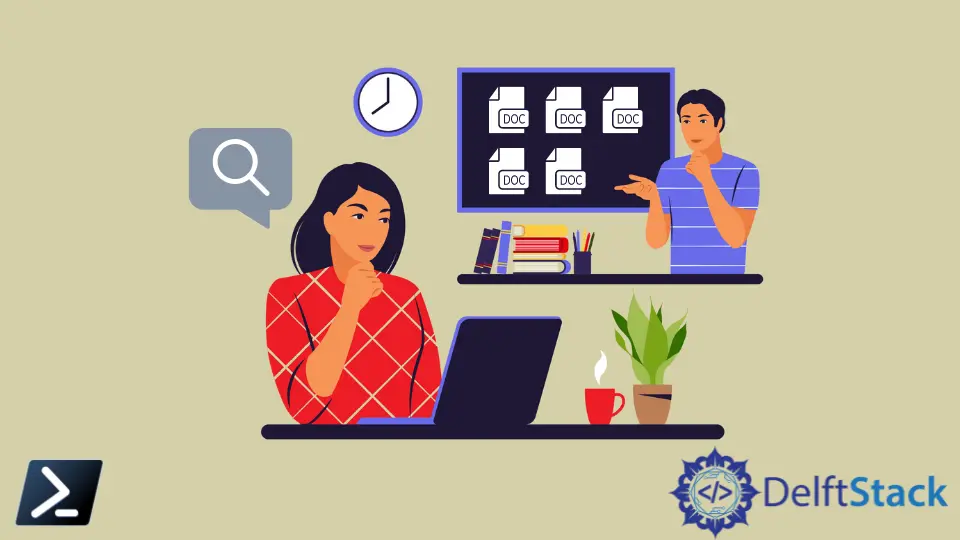
PowerShell은 컴퓨터의 파일과 디렉토리를 관리하기 위한 다재다능하고 강력한 도구입니다. 일반적인 작업 중 하나는 특정 확장자를 가진 파일을 찾는 것입니다.
이 기사에서는 PowerShell의 Get-ChildItem cmdlet을 사용하여 특정 확장자를 가진 파일을 효율적으로 찾는 방법을 살펴보겠습니다.
PowerShell에서 확장자를 가진 파일을 찾기 위해 Filter와 함께 Get-ChildItem 사용하기
PowerShell 환경의 Get-ChildItem 명령은 지정된 위치에서 항목을 가져옵니다. 항목은 컨테이너에 위치할 수 있으며, 컨테이너는 일반적으로 폴더입니다.
또한, Get-ChildItem은 -Recurse 매개변수를 사용하여 하위 컨테이너나 서브 컨테이너로부터 항목을 가져옵니다. 또한 모든 특정 확장자를 가진 파일을 가져오기 위해 별표(*) 와일드카드를 사용하는 -Filter 매개변수가 포함되어 있습니다.
구문:
Get-ChildItem -Path "File Path" -Recurse -File -Filter *.txt
매개변수:
-Path "File Path": 특정 확장자를 찾기 위해 검색을 시작할 디렉토리를 지정합니다.-Recurse: 검색을 하위 디렉토리로 확장하여 포괄적인 검색을 제공합니다.-File: 디렉토리가 아닌 파일에 집중하여 파일만 반환되도록 합니다.-Filter *.txt:".txt"확장자를 가진 파일에 대한 필터를 설정합니다. 별표(*)는".txt"앞에 오는 모든 문자와 일치합니다.
예를 들어 봅시다. 다음 명령은 .txt 확장자를 가진 모든 파일을 찾습니다.
Get-ChildItem "C:\Files\" -Recurse -File -Filter *.txt
명령에서 우리는 "C:\Files" 디렉토리에서 Get-ChildItem cmdlet을 사용하여 해당 위치 내의 항목(파일 또는 디렉토리)에 대한 정보를 수집합니다. 검색을 모든 하위 디렉토리로 확장하기 위해 -Recurse 매개변수를 포함합니다.
그런 다음, 디렉토리가 아닌 파일에 관심이 있음을 명시하기 위해 -File 매개변수를 추가합니다. 마지막으로, -Filter *.txt를 사용하여 필터 조건을 정의하며, 이는 ".txt"로 끝나는 파일을 찾습니다. 별표(*)는 그것 앞의 모든 문자와 일치하는 와일드카드 문자 역할을 합니다.
이러한 방식으로, 우리는 PowerShell에 이름이 ".txt"로 끝나는 모든 파일을 찾도록 효과적으로 지시합니다.
출력:
Directory: C:\Files
Mode LastWriteTime Length Name
---- ------------- ------ ----
-a---- 5/15/2022 11:02 PM 0 file1.txt
-a---- 5/15/2022 11:02 PM 0 file2.txt
-a---- 5/15/2022 11:02 PM 0 file3.txt
Directory: C:\Files\Misc files
Mode LastWriteTime Length Name
---- ------------- ------ ----
-a---- 5/15/2022 11:05 PM 0 file8.txt
Directory: C:\Files\More Files
Mode LastWriteTime Length Name
---- ------------- ------ ----
-a---- 5/15/2022 11:02 PM 0 file4.txt
Directory: C:\Files\More Files\Some More Files
Mode LastWriteTime Length Name
---- ------------- ------ ----
-a---- 5/15/2022 11:03 PM 0 file6.txt
Get-ChildItem에 -Name 매개변수를 추가하여 파일의 경로만 출력하고 상세 출력을 제외할 수 있습니다.
Get-ChildItem "C:\Files\" -Recurse -File -Name -Filter *.txt
출력:
file1.txt
file2.txt
file3.txt
Misc files\file8.txt
More Files\file4.txt
More Files\Some More Files\file6.txt
출력에서 -Name 매개변수를 사용하여 명령을 실행한 후 파일 이름과 경로만 표시됨을 볼 수 있습니다.
PowerShell에서 확장자를 가진 파일을 찾기 위해 Include와 함께 Get-ChildItem 사용하기
Get-ChildItem 명령은 일치하는 항목을 포함하기 위해 하나 이상의 문자열 패턴을 사용하는 -Include 매개변수를 사용합니다.
구문:
Get-ChildItem "File Path" -Recurse -File -Name -Include *.txt
-Path "File Path": 특정 확장자를 가진 파일을 찾기 위해 검색을 시작할 디렉토리를 지정합니다.-Recurse: 모든 하위 디렉토리로 검색을 확장하여 포괄적인 검색을 보장합니다.-File: 결과에서 디렉토리를 제외하고 오직 파일에만 집중합니다.-Name: 파일 정보 없이 출력에서 파일 이름만 나열합니다.-Include *.txt: 결과에서".txt"확장자를 가진 파일을 필터링하고 검색합니다.
-Recurse 플래그 없이 파일 경로에 후행 별표(*)를 추가하는 것이 필요합니다. 이 경우 Files 폴더 내에서 .txt 파일만 나열합니다.
Get-ChildItem "C:\Files\*" -File -Name -Include *.txt
명령에서 우리는 "C:\Files" 디렉토리와 그 모든 하위 디렉토리 내에서 파일을 찾기 위해 Get-ChildItem cmdlet을 사용합니다. ".txt" 확장자를 가진 파일을 정확히 찾기 위해 여러 매개변수를 적용합니다.
우리는 "C:\Files\*"로 경로를 설정하여 "C:\Files" 아래의 모든 하위 디렉토리를 포함합니다. -File 매개변수를 추가함으로써 디렉토리를 제외하고 파일만 집중합니다.
-Name 매개변수는 출력을 세분화하여 파일 이름만 표시하고, -Include *.txt 매개변수는 ".txt" 확장자를 가진 파일을 필터링하여 검색합니다.
출력:
file1.txt
file2.txt
file3.txt
출력은 명령에서 지정한 기준에 맞는 ".txt" 확장자를 가진 파일 이름 목록을 나타냅니다.
결론
이 기사에서는 PowerShell에서 Get-ChildItem cmdlet을 사용하여 이러한 파일을 찾는 효율적인 방법을 살펴보았습니다. 우리는 정밀성을 위한 -Filter 매개변수와 유연성을 위한 -Include 매개변수를 사용하는 두 가지 접근 방식을 다루었습니다.
이러한 기술은 데이터 분석 및 구성과 같은 작업을 간소화하여 Windows 환경에서의 파일 관리를 보다 효율적으로 만들 수 있습니다.